 谷歌浏览器电脑版
谷歌浏览器电脑版
硬件:Windows系统 版本:130.0.6723.59 大小:9.75MB 语言:简体中文
发布:2023-07-22 更新:2024-05-28 厂商:谷歌信息技术(中国)有限公司
如何在谷歌浏览器中查看保存的密码?谷歌浏览器查看密码方法非常简单,只需遵守下面查看教程【图文】步骤,我们就能轻松查看保存在谷歌浏览器里的密码了。谷歌浏览器为我们提供了强大且安全的密码管理功能,旨在提升用户的便利性和安全感,避免用户信息丢失泄露。

1、打开谷歌浏览器并选择浏览器窗口右上角的三个点。(如图所示)
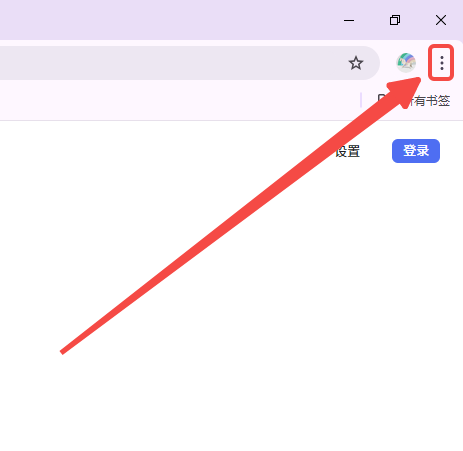
2、从下拉菜单中选择设置。(如图所示)
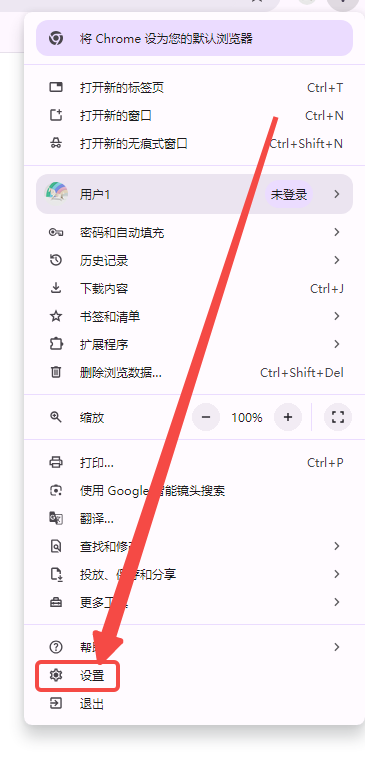
3、在设置页面中,选择自动填充部分下的密码,以打开Google Chrome密码管理器。(如图所示)
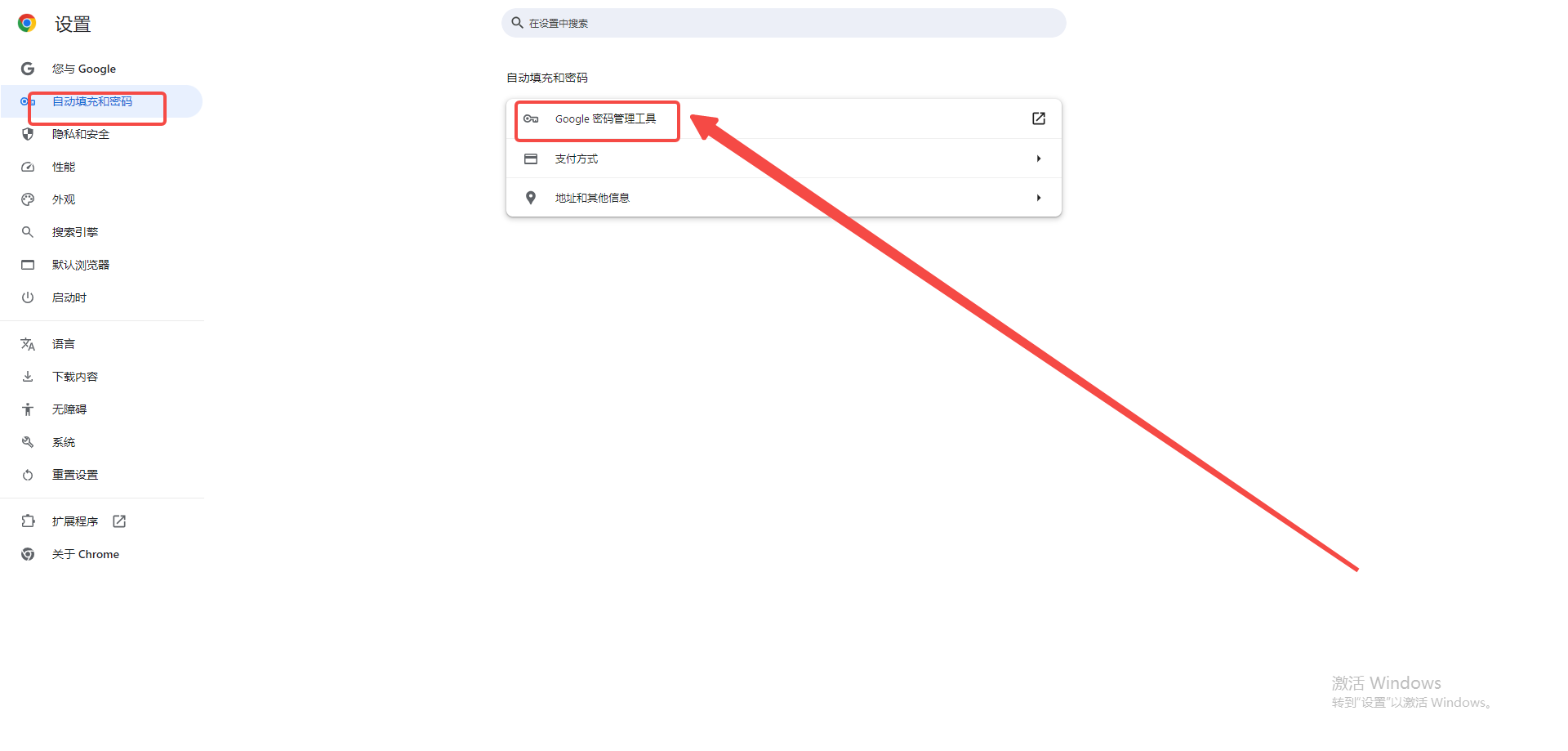
4、密码管理器将显示保存的密码列表,每个密码都附有相应的网站和用户名。默认情况下,这些字段显示一系列点。(如图所示)
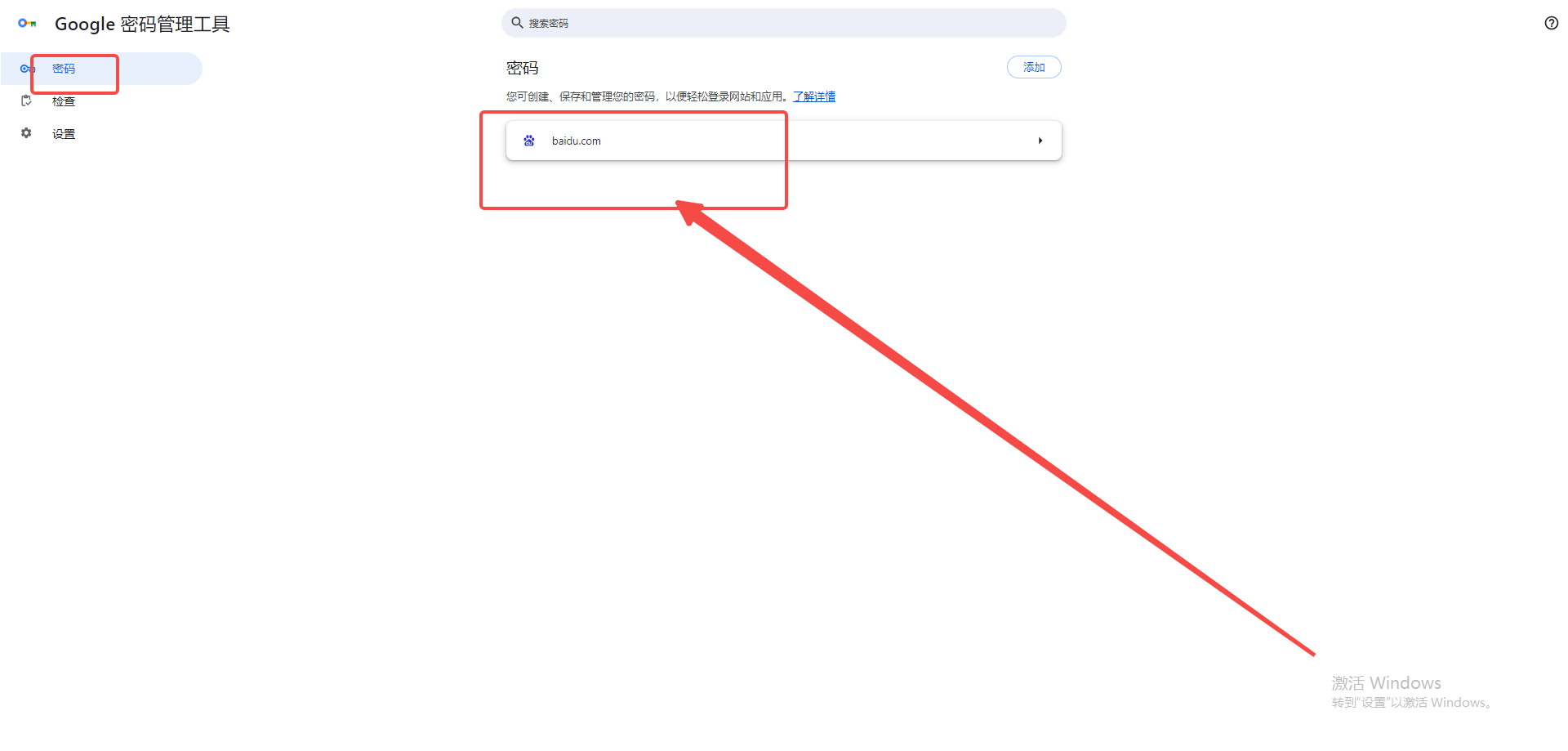
5、要查看特定密码,选择密码旁边眼睛图标。您可能会收到输入操作系统用户名和密码的提示,具体取决于您的平台。成功通过身份验证后,您选择的密码将以明文形式显示。要再次隐藏它,请再次选择眼睛图标。(如图所示)
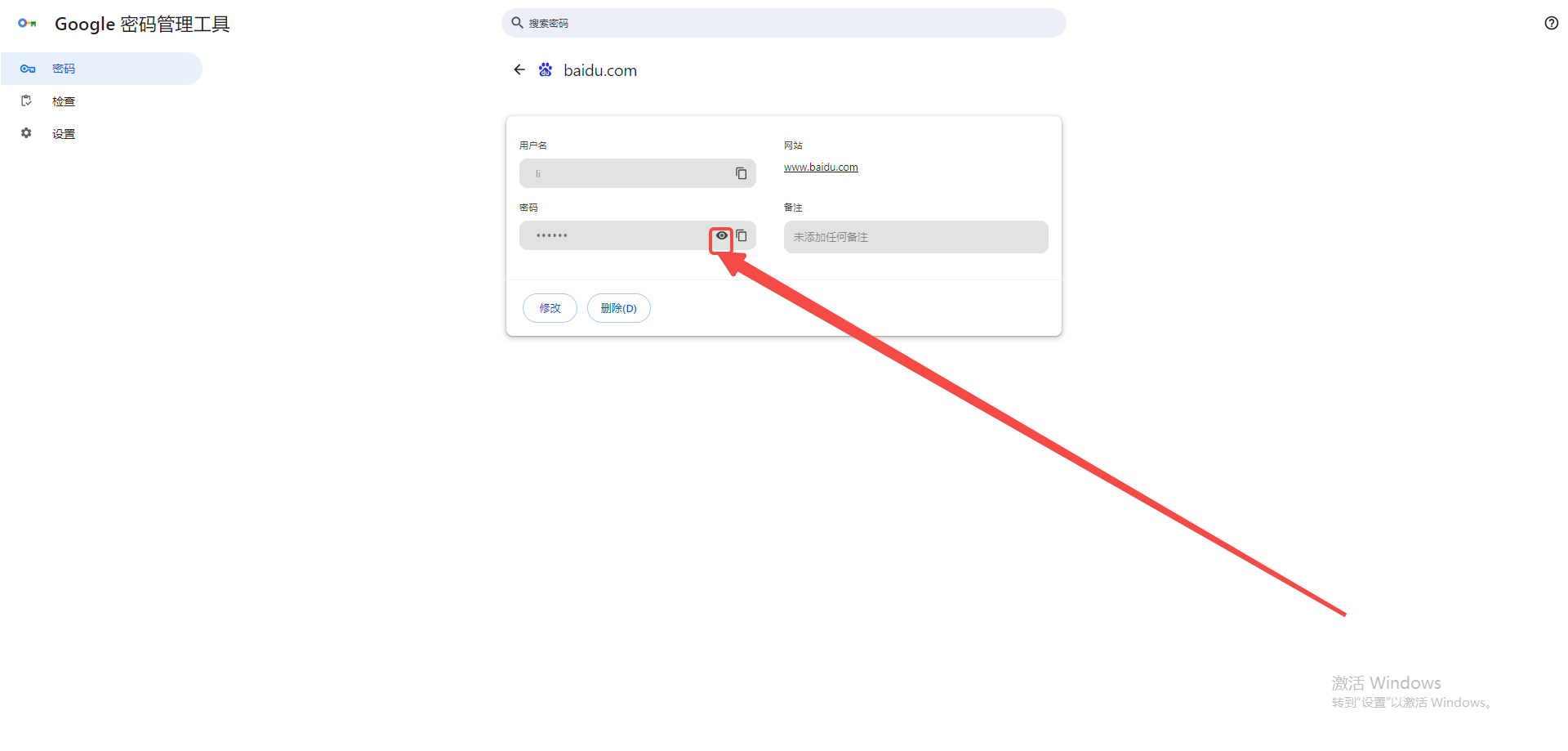
以上就是本期分享的【如何在谷歌浏览器中查看保存的密码?查看教程【图文】】全部内容,更多精彩资讯请期待下期分享。
